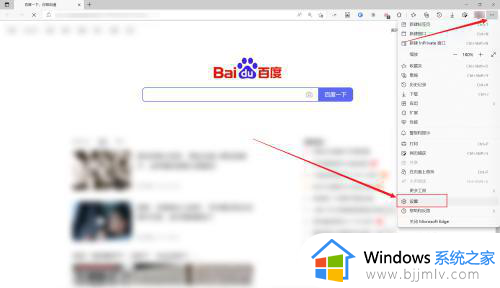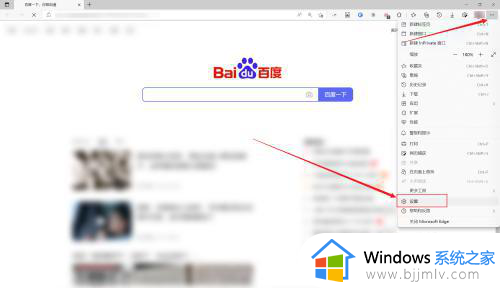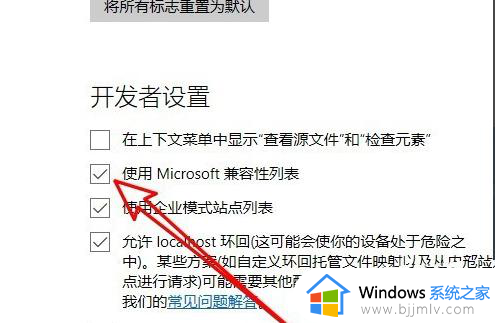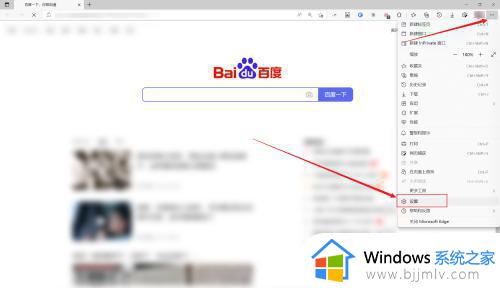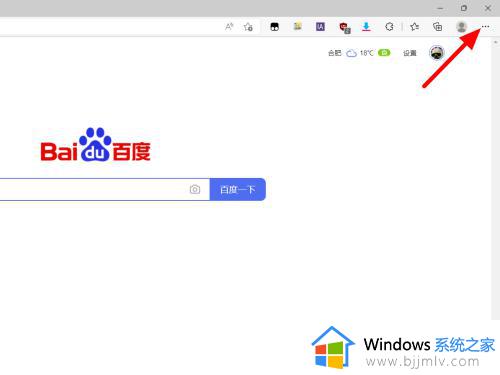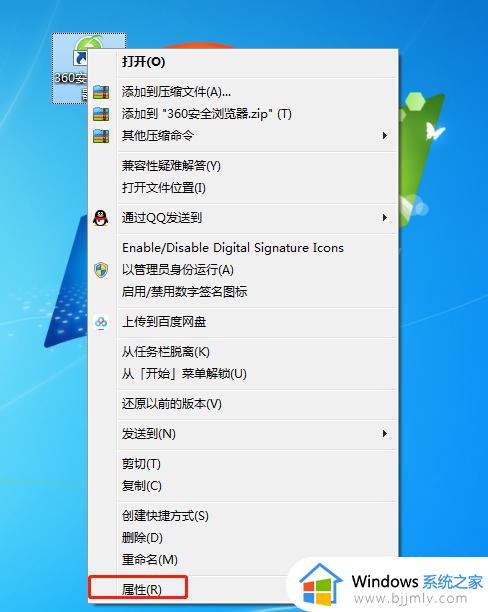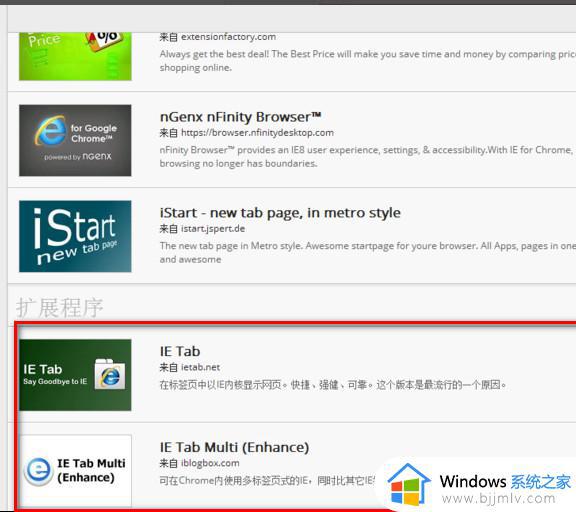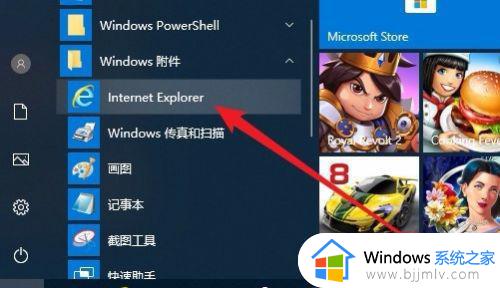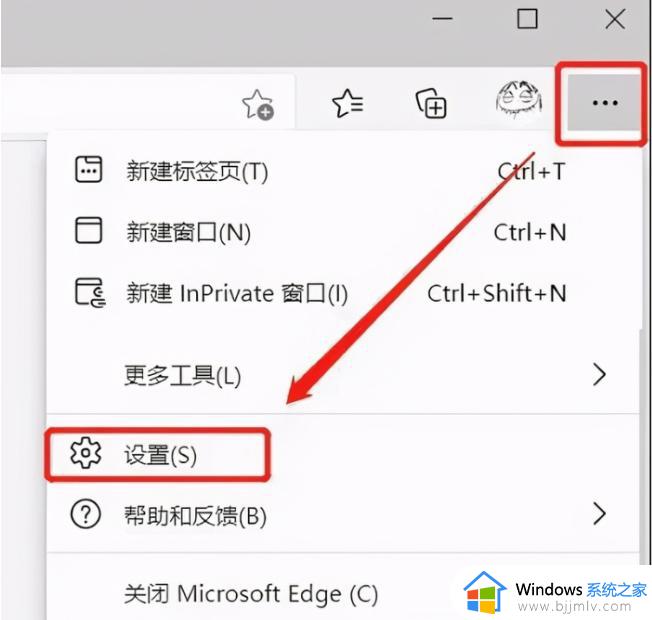新版edge浏览器兼容模式如何设置 新版edge浏览器兼容模式设置教程
更新时间:2024-01-16 14:22:00作者:qiaoyun
有很多人都已经开始下载安装新版edge浏览器来使用了,但是毕竟是新版本,可能会出现一些网页无法打开的现象,这种一般是浏览器不兼容引起的,所以我们可以设置兼容模式,那么新版edge浏览器兼容模式如何设置呢?针对此问题,本文这就给大家介绍一下新版edge浏览器兼容模式设置教程。
方法如下:
1、点击电脑左下角的的开始菜单,选择Microsoft Edge浏览器。
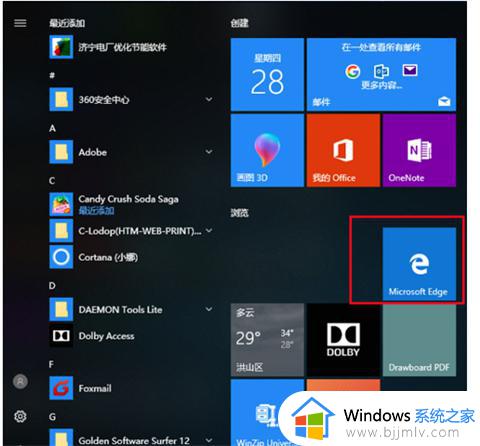
2、打开Edge浏览器后,点击右上角的“...”图标。
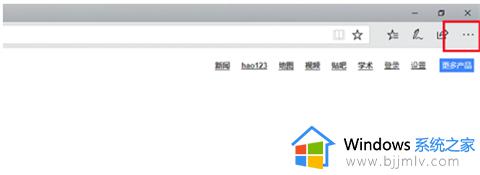
3、在弹出的的选项中点击“使用Internet explorer打开”选项。
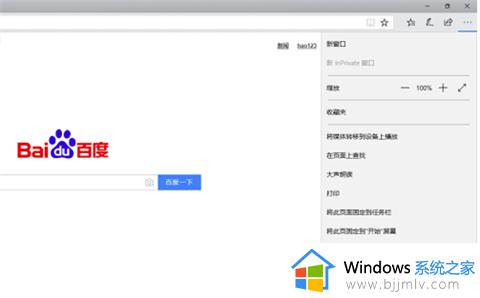
4、打开IE浏览器后,点击右上角的齿轮图标,在弹出的选项中点击“兼容性视图设置”选项。
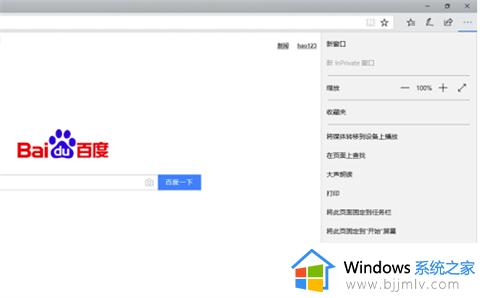
5、打开兼容性视图设置设置界面中,在添加此网站选择中输入您要兼容的网站,点击【添加】就可以了。
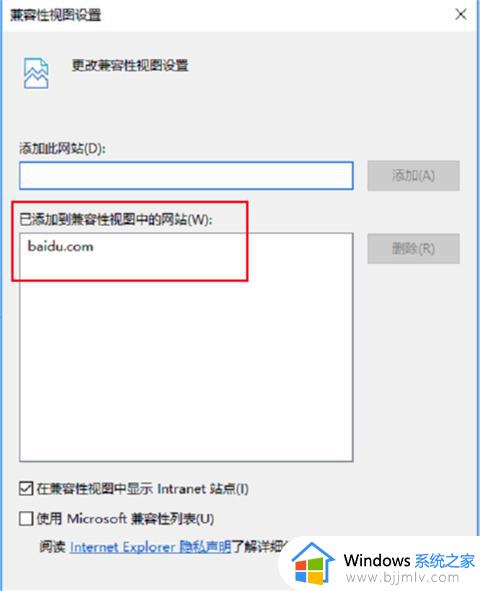
以上给大家介绍的就是新版edge浏览器兼容模式的详细设置方法,有需要的用户们可以参考上面的方法步骤来进行设置,希望帮助到大家。